Cách ghi âm cuộc gọi trên điện thoại Samsung Galaxy
Bạn cần ghi âm cuộc gọi trên thiết bị Samsung Galaxy? Dưới đây là cách ghi âm cuộc gọi trên smartphone Samsung Galaxy.

Toàn bộ thiết bị Samsung Galaxy hiện đã được tích hợp sẵn tính năng ghi âm cực kỳ đơn giản. Vì thế, người dùng thiết bị này không cần cài ứng dụng bên thứ ba để làm việc đó.
Trước khi bắt đầu thu âm cuộc gọi trên thiết bị Samsung Galaxy, bạn cần tìm hiểu xem việc sử dụng tính năng này có hợp pháp ở khu vực hay quốc gia đang sống hay không.
- Ở những quốc gia việc ghi âm cuộc gọi mà không có sự đồng ý của đối phương được xem là phạm pháp, Samsung sẽ loại bỏ tính năng này khỏi thiết bị Galaxy.
- Lưu ý rằng các ứng dụng ghi âm cuộc gọi bên thứ ba cũng không hoạt động ở Android 9 trở lên. Bạn nên tránh dùng những app yêu cầu root thiết bị để thực hiện tính năng này nếu không muốn gặp rắc rối về bảo mật.
Tóm lại, nếu tính năng ghi âm cuộc gọi không có trên Samsung Galaxy, bạn không thể tải app trên Play Store để triển khai chức năng này.
Cách tự động ghi âm cuộc gọi trên điện thoại Samsung
Bạn có thể thiết lập tự động ghi âm toàn bộ cuộc gọi trên smartphone Samsung Galaxy. Tùy thuộc vào cấu hình, bạn có thể thu âm cuộc gọi từ tất cả số liên hệ trong danh bạ, số lựa chọn hay chỉ số lạ.
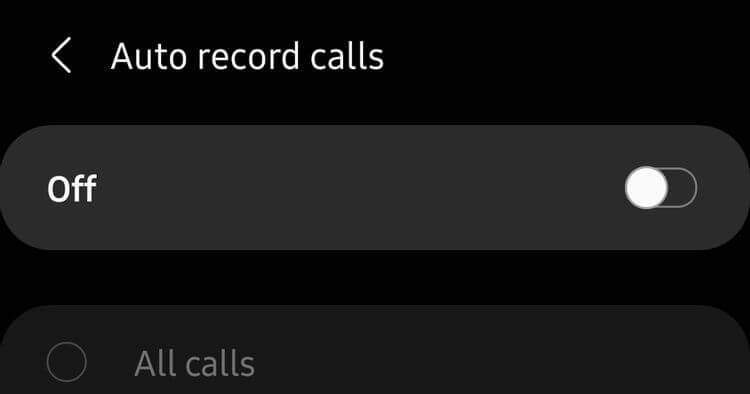
- Mở app Phone trên thiết bị Samsung Galaxy.
- Chạm nút menu 3 chấm ở góc phải phía trên cùng trong Settings > Record calls.
- Chuyển tới menu Auto record calls và kích hoạt tính năng này.
Tiếp tục chọn thiết lập ghi âm bạn muốn từ All calls, Calls from unsaved numbers hoặc Calls from specific numbers.
Cách tự ghi âm cuộc gọi trên điện thoại Galaxy
Bạn cũng có thể ghi âm cuộc gọi trên điện thoại Samsung Galaxy S21, Note, or Galaxy Fold như sau:
- Mở app Phone trên thiết bị Samsung và gọi số bạn muốn thu lại nội dung cuộc gọi. Ngoài ra, hãy chấp nhận cuộc gọi tới mà bạn muốn ghi âm.
- Ở màn hình gọi, chạm Record call để bắt đầu. Nếu không thấy nó xuất hiện, chạm menu 3 chấm ở bên phải phía trên, sau đó chọn Record call.
- Lần đầu tiên dùng tính năng ghi âm cuộc gọi, bạn sẽ được nhắc chấp nhận các điều khoản và dịch vụ.
Không giống như một số điện thoại khác, app bên thứ ba sẽ không hiện thông báo khi bạn ghi âm cuộc gọi. Điều này chỉ xảy ra trên điện smartphone Android sử dụng app Google Phone làm ứng dụng liên lạc mặc định.
Cách xem các cuộc gọi đã ghi âm trên smartphone Galaxy
- Mở app Phone trên thiết bị Samsung Galaxy.
- Chạm nút menu mục bổ sung 3 chấm ở góc phải trên cùng.
- Tới Settings > Record calls > Recorded calls. Toàn bộ cuộc gọi sẽ hiện ở đây. Tên file sẽ hiện tên hoặc số điện thoại mà bạn có thể dễ dàng xác định các cuộc gọi đã ghi lại.
Bạn có thể chọn file audio bất kỳ, rồi chạm Share để chia sẻ bản ghi âm trên WhatsApp, Gmail, Drive…
Trên đây là cách ghi âm cuộc gọi trên điện thoại Samsung Galaxy. Hi vọng bài viết hữu ích với các bạn.
Theo Nghị định 147/2024/ND-CP, bạn cần xác thực tài khoản trước khi sử dụng tính năng này. Chúng tôi sẽ gửi mã xác thực qua SMS hoặc Zalo tới số điện thoại mà bạn nhập dưới đây:




















